
Встроенный в операционные системы 기본적으로 인터넷 웹 사이트를 여는 데 사용되는 Internet Explorer는 많은 사용자가 싫어하지만 대부분의 사람들은 정말로 짜증납니다. 거의 매 초마다 7 번째 버전의 "Internet Explorer"또는 다른 버전을 제거하는 방법을 묻습니다. 결과적으로 이것은 간단하지 않습니다.
불행히도 제어판에있는 프로그램 및 구성 요소 섹션을 통해 일반적인 방법으로 Windows 시스템에서 내장 브라우저를 제거 할 수 없습니다.
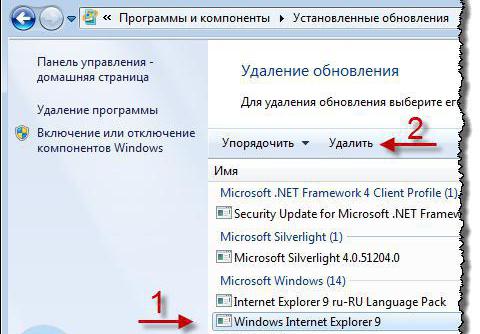
사실은 원래 "바느질"업데이트 됨) 설치된 응용 프로그램 목록에 브라우저 버전이 표시되지 않습니다. 그러나 업데이트가 이루어 지거나 더 높은 버전이 설치된 경우 목록에 표시됩니다. 여기서 문제없이 제거 할 수 있습니다. 예를 들어, 일곱 번째 수정 사항 위에 설치된 "Internet Explorer"8 또는 9를 제거하는 방법은 무엇입니까? 프로그램을 선택하고 위의 패널에서 삭제 버튼을 클릭하는 것보다 쉬운 방법은 없습니다. 그러나 가장 중요한 것은 8 번째 버전은 삭제되지만 이전 (7 번째) 버전은 그대로 유지된다는 것입니다.
기본적으로 많은 사람들이 내장 기능을 좋아하지 않습니다브라우저는 기본적으로 시스템에서 사용됩니다. 그렇다면 다른 것으로 바꾸고 불필요하게 비활성화하는 것이 더 쉽지 않습니까? 결국, 프로그램은 많은 공간을 차지하지 않습니다. 경우에 따라 (예 : 라우터 인터페이스로 들어갈 때) 때로는 유용 할 수 있습니다.
В этом случае вопрос того, как удалить «Интернет "Windows 7"또는 다른 시스템의 "탐색기"는 영향을받지 않습니다. 기본 프로그램 설정을 변경 한 후 시스템의 소프트웨어 요소를 사용하지 않도록 설정해야합니다.

이렇게하려면 프로그램 섹션으로 이동하여구성 요소-Windows 구성 요소 목록은 브라우저 이름이 포함 된 행의 선택을 취소합니다. 그 후에이 항목을 비활성화하면 등록 된 다른 응용 프로그램의 작동에 영향을 줄 수 있다는 경고가 나타납니다. 걱정할 것이 없습니다. 종료 프로세스가 끝날 때까지 동의합니다. 완료되면 다시 시작해야합니다.
마지막으로 제거에 대한 몇 마디. 어떤 이유로 브라우저를 여전히 제거해야한다고 가정하십시오. Windows 7에서 Internet Explorer를 제거하는 방법?
여기서 당신은 어느 명령을 사용해야합니다대체로 하나이며 동일한 문자열 또는 PowerShell 콘솔. 첫 번째부터 실행 메뉴는 cmd 명령으로 호출되고 두 번째는 powershell입니다. 두 프로세스는 모두 관리자를 위해 독점적으로 시작해야합니다.
다음으로이 줄을 등록해야합니다내용 : FORFILES / Р % WINDIR % servicePackages / M Microsoft-Windows-InternetExplorer-*. mum / s "cmd / s echo 패키지 @fname && start / w pkgmgr 제거 중 : @fname / norestart".

그런 다음 Enter 키를 누릅니다. 오류 메시지가 나타나면 "확인"버튼을 클릭 한 다음 "탐색기"에서 프로그램이있는 폴더를 찾고 RMB를 통해 Unlocker 라인을 호출하고 파일의 잠금을 해제하고 작업을 반복합니다 (적어도 Windows 7의 공식 배포판에서는 자체 링크가 포함 된 Unlocker 응용 프로그램 상황에 맞는 메뉴에서).
하지만 그게 다가 아닙니다. 브라우저를 제거한 후 검색 엔진을 사용하여 동일한 "Explorer"에서 브라우저 폴더를 찾아 모든 내용과 함께 삭제해야합니다. 확실히하려면 레지스트리 편집기 (실행 콘솔에서 regedit)를 호출하고 브라우저 이름을 입력하여 검색 (Ctrl + F)을 통해 모든 키를 찾은 다음 삭제하는 것이 좋습니다. 그러나 이것은 대부분 브라우저가 시스템에서 업데이트되지 않은 경우에만 적용됩니다.
마지막으로 "Windows 7"에서 "Internet Explorer"를 제거하는 방법에 대한 질문에서 범용 제거 프로그램을 사용할 수 있습니다.

iObit의 예를 사용하여이 프로세스를 고려해 봅시다.제거 프로그램. 여기에는 몇 가지 특이점이 있습니다. 사실 브라우저는 어디에도 표시되지 않습니다 (Win Manager를 사용하는 경우에도). 그러나 강제 삭제라는 특수 기능을 사용할 수 있으며 검색을 통해 프로그램 폴더에 대한 전체 경로 줄에 브라우저 디렉토리를 지정할 수 있습니다. 일반적으로 Internet Explorer라고하며 시스템 드라이브 "C"의 Program Files (x86) 디렉토리에 있습니다.
표준 응용 프로그램 제거 완료시정밀 스캔이 수행됩니다 (활성화 된 경우). 나머지 구성 요소에 대한 검색 결과를 표시 한 후 모든 요소를 선택하고 파일 파괴 항목을 사용하고 정리 버튼을 클릭해야합니다. 평소와 같이 시스템을 재부팅하는 것이 좋습니다. 이 경우에만 브라우저가 완전히 제거됩니다.
그러나 기뻐하기 위해 서두르지 마십시오. 시스템에서 자동 업데이트가 활성화 된 경우 브라우저가 다시 설치되지 않을 것이라는 보장은 없으며 사용자가 원하든 원하지 않든 위 단계를 다시 반복해야합니다.
Windows 10에는 IE 11과 Edge의 두 가지 브라우저가 있다는 사실에 대한 질문도 있습니다. 따라서 제거해야하는 경우 각 제거 절차를 따라야합니다.
